Cómo cargar un video en un artículo
Puedes subir videos para utilizarlos en diferentes tipos de artículos en Prontus. También puedes editarlos de forma sencilla para reducir su extensión.
Última modificación: Martes 30 de octubre de 2018
Prontus permite subir video usando la sección Video en el FID, si es que esta ha sido implementada por los desarrolladores. Para subir un video desde tu computadora haz click en el botón para subir:
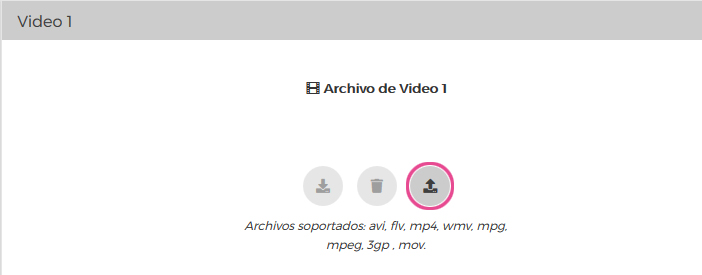
Al subir el video, se mostrará en un reproductor para vista previa, junto con algunas herramientas que permiten hacerle algunos ajustes y tomar capturas de pantalla del mismo.
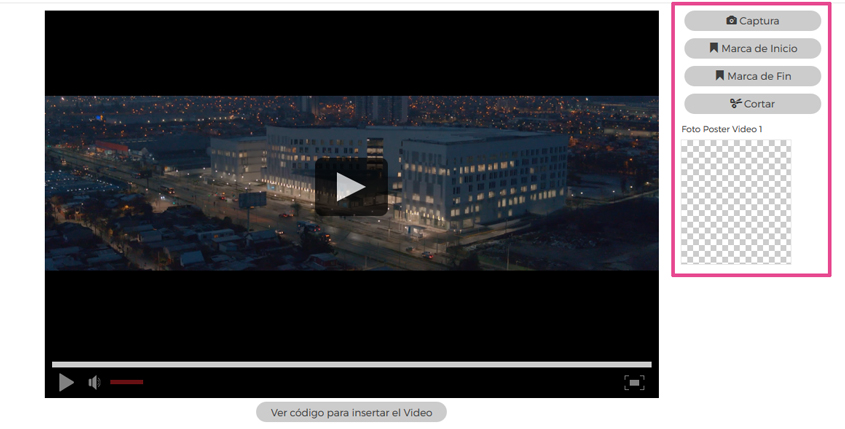
- Captura permite tomar un screenshot del video. Este pantallazo se puede usar para el cuadro "Foto Poster Video", que es la imagen estática que aparecerá en el reproductor de video antes de el usuario haga click en "Play". Si no se incluye una imagen, el player se mostrará en color negro.
- Los botones "Marca de inicio" y "Marca de fin" permiten recortar el video cargado, para que comience y/o termine en otro momento.
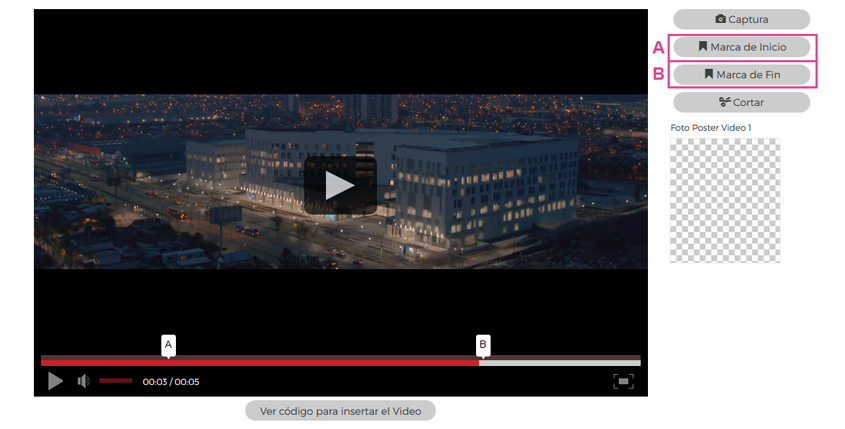
- Cortar recortará el video, dejando aquello que esté entre la marca de inicio y la marca de fin.
El video cargado a través de este método quedará disponible en un lugar predefinido por el diseño del sitio. Sin embargo, también es posible insertar el video subido a Prontus en otros artículos o incluso otros sitios web, utilizando el código embed. Para ver el código, haz click en "Ver código para insertar el video".

Si quieres eliminar un video que fue cargado anteriormente a Prontus, haz click en el botón del tacho de basura. La eliminación se realizará al guardar el artículo.
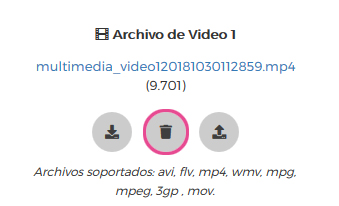
Conceptos básicos
Sobre Prontus
Navegadores soportados
Cómo navegar por el backend de Prontus
Artículos y Portadas
FID y plantillas
Áreas de portada
Portadas
Cómo editar una portada
Cómo editar menús
Cómo crear newsletters con ediciones dentro de Prontus
Cómo intercambiar portadas
Cómo duplicar una portada
Artículos
Cómo crear un artículo nuevo
Cómo eliminar un artículo
Cómo usar el buscador de artículos
Cómo publicar un artículo en una fecha futura
Cómo crear un formulario
Usuarios
Cómo crear un nuevo usuario